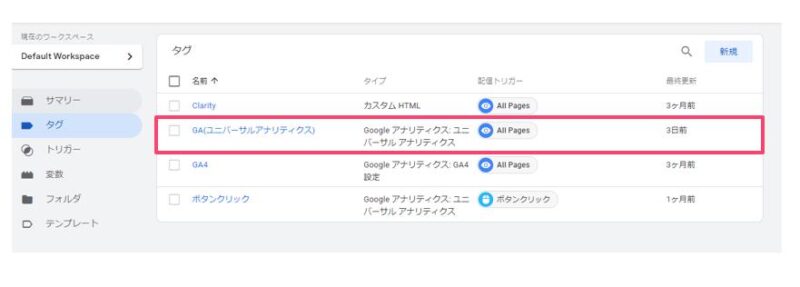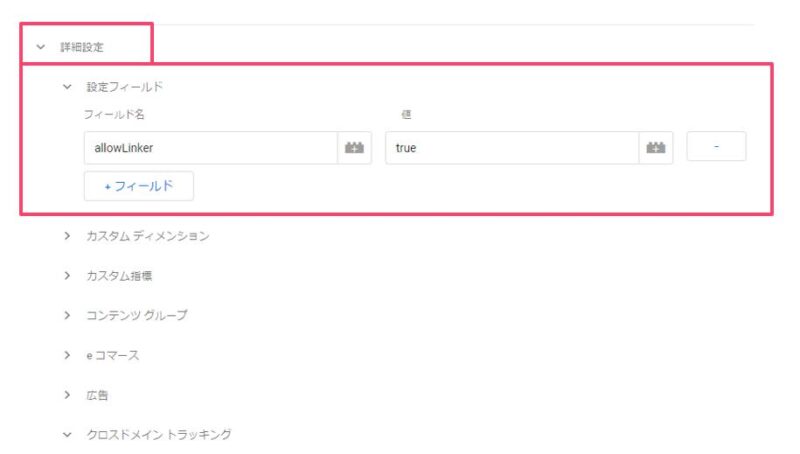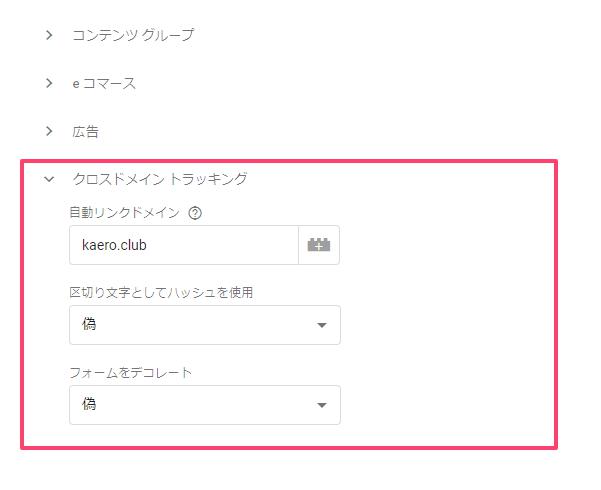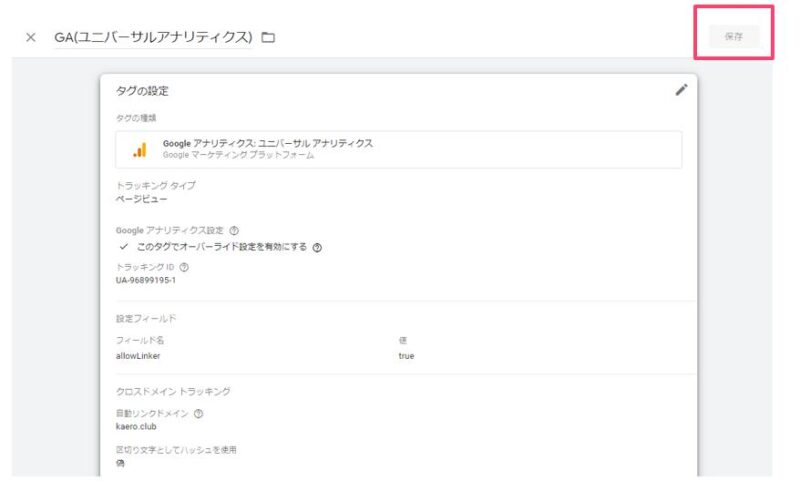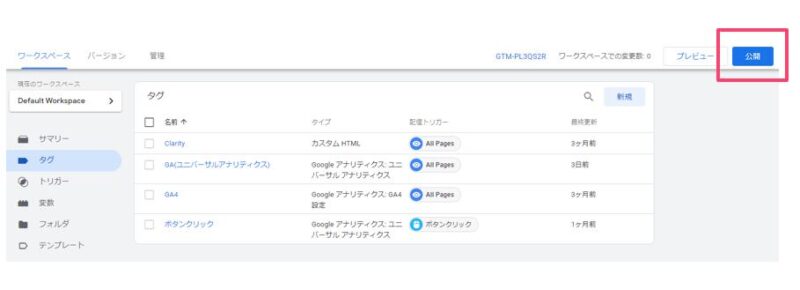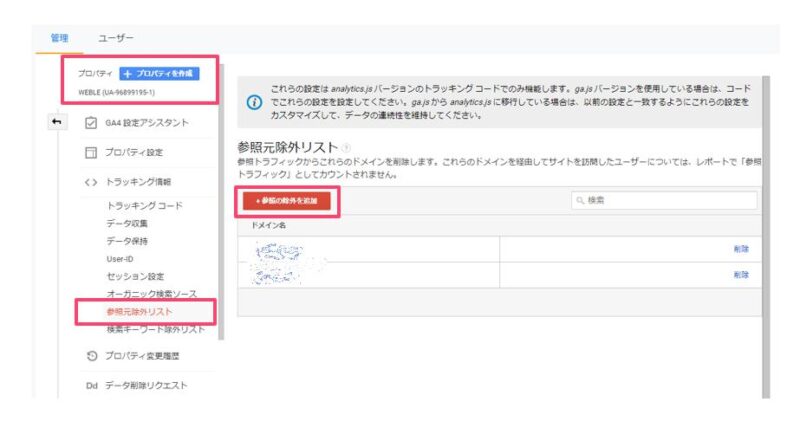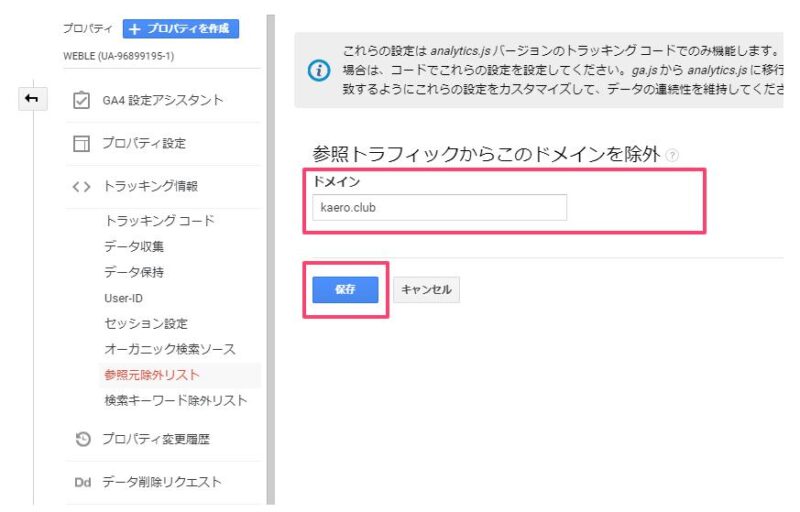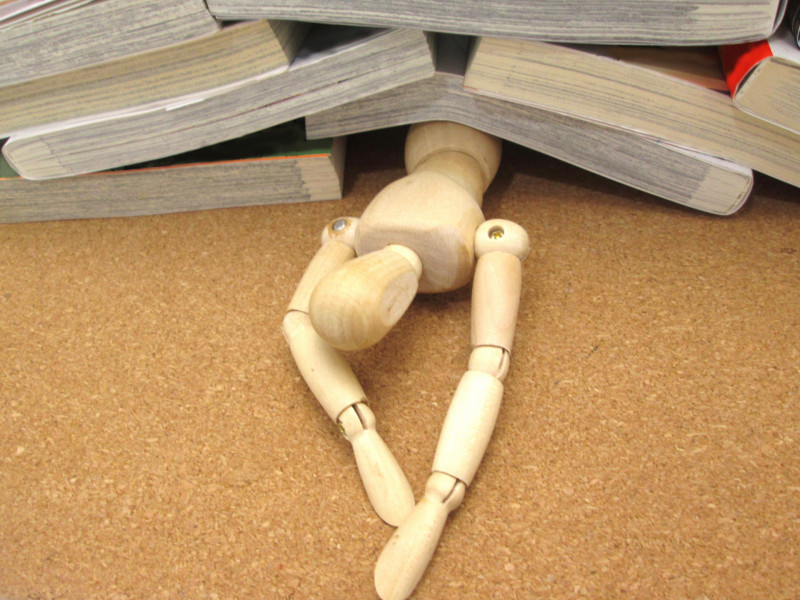はい、おつかれさまです、ウエブル広報です。
今日は未だに質問の多いGA(UA)でのクロスドメイン設定についてです。
クロスドメインとは、全く異なるドメインをGA(UA)で計測する方法になります。
例えばECサイト。
商品ページと決済ページって、ドメインが違うことが多いですよね。商品ページはGAタグ入れているけど、決済ページにどれくらい行ったのか?とか、サンクスページをCVにしたい場合は、決済ページをクロスドメイン設定する必要があります。
あともう一つは姉妹サイト。
例えば会社のホームページの中にスタッフが書くブログサイト(この場合も別ドメイン)に遷移できるボタンがあったとします。ブログサイトにどれくらい遷移したかを計測するにはクロスドメイン設定が必要になります。
設定はGTMであれば、所要時間は30分くらいあれば設定できると思います。
手順は
- GTMで設定
- GAで設定
- 最後にできているかの確認
になります。それではやってみましょう。
GTMで設定
はい、それではGTMから設定していきましょう。
1)GTMにログインしてコンテナを開き、次にタグを開いて、ユニバーサルアナリティクスタグをクリックしましょう。
2)「このタグにオーバーライド設定を有効にする」にチェックを入れます。
3)詳細設定をクリックします。
設定は「設定フィールド」と「クロスドメイントラッキング」の2つの設定を行います。
- 「フィールド名」→空欄をクリックすると「allowLinker」が出てきますのでそちらを選択
- 「値」→「true」と手動で入力
4)続いて、下のほうにある「クロスドメイントラッキング」をクリックします。
- 「自動リンクドメイン」→クロスドメインしたいドメインを入力
- 「区切り文字としてハッシュを使用」→「偽」を選択
- 「フォームをデコレート」→「偽」を選択
5)「保存」します。
6)「公開」します。
GAで設定
GA(UA)で参照元除外設定を行います。「Referral」のことを参照元と言います。
参照元の除外とは「集客(チャネル)レポートの 「Referral」にクロスドメインしたドメインをカウントしないようにする作業になります。これをしないとせっかくクロスドメインしたのに「Referral」としてカウントされてしまいます。
ではGA(UA)の管理画面を開きましょう。
1)「プロパティ」の「参照元除外リスト」をクリックして、「参照の除外を追加」をクリックします。
2)GTMでクロスドメイン設定したドメインを入力します。入力したら保存します。
これでGTMもGAも設定が完了になります。
最後に設定できているか確認しましょう。
最後にできているかの確認
試しに本体サイトからクロスドメイン設定したサイトに遷移してみましょう。
ブラウザのURL欄に「/?_ga=hogehoge」といったものが付与されていれば成功です。
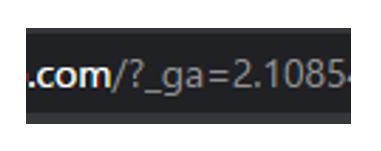
ちなみにクロスドメイン設定したサイトへOrganicから流入してもこの「/?_ga=hogehoge」はつきません。
まとめ
クロスドメイン設定は今でもよく設定方法を聞かれます。
特によく聞かれるのは
- ECサイト(本体サイトと決済サイト)
- 姉妹サイト(会社のホームページとスタッフのブログサイト)
の連携についてです。
ECサイトについては最近はshopifyなどがあるのでもう少し設定が簡単になったのではないかと思いますが、もしGAで設定が必要となった場合はこちらを参照にしてみてください。
それではまた!
※作業の前は必ずバックアップをとってください。
※記事は独断と偏見で書いています。
最新記事は、ケンジのTwitterでもお知らせしています。ぜひフォローしてね!